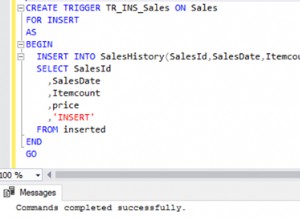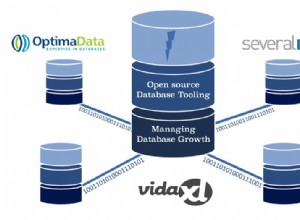SQLite adalah RDBMS yang ringan, kecil, dan mandiri di perpustakaan C. Basis data populer seperti MySql , PostgreSQL , dll. bekerja dalam model client-server dan mereka memiliki proses khusus yang menjalankan dan mengendalikan semua aspek operasi basis data.
Tapi SQLite tidak memiliki proses yang berjalan dan tidak memiliki model client-server. SQLite DB hanyalah sebuah file dengan .sqlite3/.sqlite/.db perpanjangan. Setiap bahasa pemrograman memiliki perpustakaan untuk mendukung SQLite.
Anda dapat menemukan SQLite digunakan di
- Peramban web (Chrome, Safari, Firefox).
- Pemutar MP3, dekoder, dan gadget elektronik.
- Internet of Things (IoT).
- Perangkat Android, Mac, Windows, iOS, dan iPhone.
Ada lebih banyak area di mana SQLite digunakan. Setiap ponsel cerdas di dunia memiliki ratusan SQLite file database dan ada lebih dari satu triliun database yang digunakan secara aktif. Jumlahnya cukup besar.
Instal SQLite di Ubuntu
Menyiapkan SQLite sederhana dibandingkan dengan database populer lainnya seperti MySql , Postgresql , dll. Pertama, perbarui apt-cache dengan menjalankan perintah berikut.
$ sudo apt update
Sekarang periksa apakah ada SQLite paket tersedia di apt repositori dengan menjalankan perintah berikut.
$ sudo apt-cache search sqlite
Untuk menginstal paket, jalankan perintah berikut.
$ sudo apt install sqlite3
Anda dapat memvalidasi instalasi dengan memulai sqlite sesi dengan menjalankan perintah berikut.
$ sqlite3

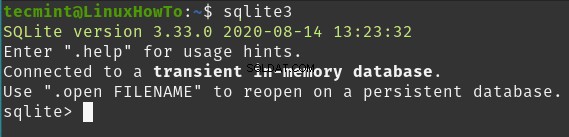
Anda dapat melihat dari gambar di atas SQLite3 berhasil diinstal dan dijalankan dengan versi 3.33.0. .
Membuat Database dan Tabel SQLite
Basis data hanya disimpan sebagai file di sistem file lokal Anda. Anda dapat membuat database saat meluncurkan sesi sqlite dengan menyebutkan nama database sebagai argumen. Jika database tersedia maka akan membuka database jika tidak maka akan membuat database baru.
Jika kita tidak meneruskan nama database sebagai argumen, maka database dalam memori sementara dibuat yang akan dihapus setelah sesi dihentikan. Di sini saya tidak memiliki database jadi saya akan membuat DB baru dengan menyebutkan nama DB sebagai argumen. Setelah Anda terhubung ke sesi, Anda dapat menjalankan .databases perintah untuk melihat file mana yang dilampirkan ke database.
$ sqlite3 /home/tecmint/test # creating test db in /home/tecmint sqlite> .databases # To see which database session is connected

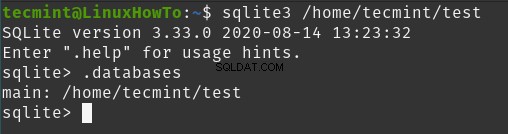
Sekarang mari kita buat tabel contoh dengan menjalankan kueri berikut.
# create table
sqlite> CREATE TABLE employee(
Name String,
age Int);
# Insert records
sqlite> insert into employee(Name, age)
VALUES ('Tom',25),
('Mark',40),
('Steve',35);
Anda dapat menjalankan .tabel perintah untuk membuat daftar tabel dalam database.
sqlite> .tables # List tables in database sqlite> .headers on # Turn on column for printing sqlite> SELECT * FROM employee; # Selecting record from table
Menginstal Browser SQLite di Ubuntu
Sekarang kita telah melihat cara menginstal dan menyiapkan sqlite3 kami juga akan menginstal sqlite browser, alat GUI sederhana untuk mengelola database sqlite Anda.
$ sudo apt install sqlitebrowser -y
Anda dapat meluncurkan aplikasi dari menu mulai atau dari terminal. Untuk memulai dari terminal jalankan perintah berikut.
$ sqlitebrowser &
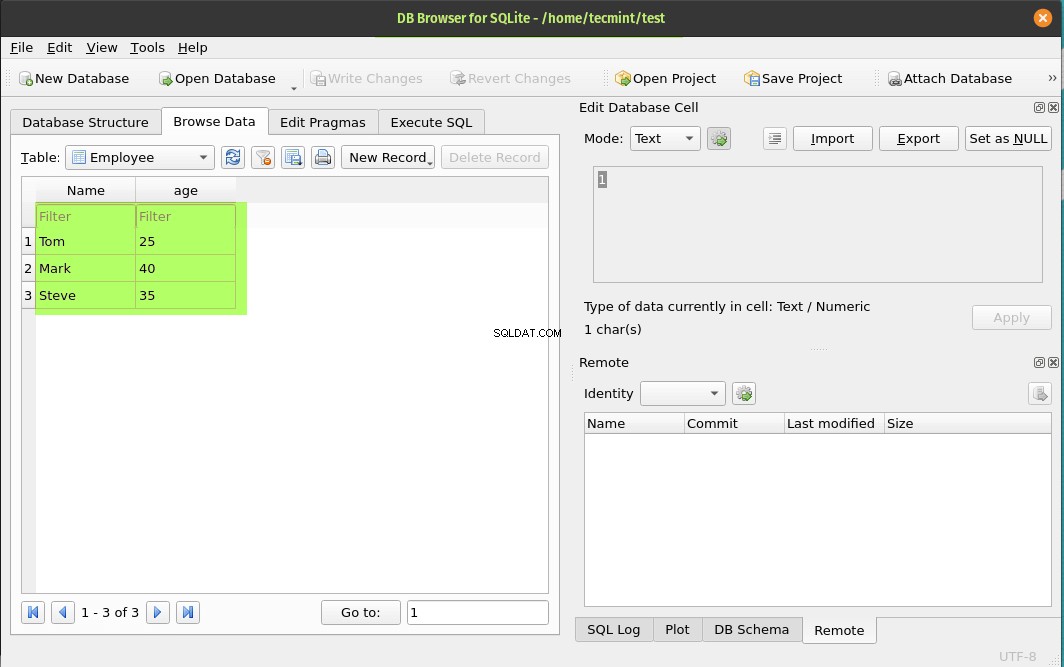
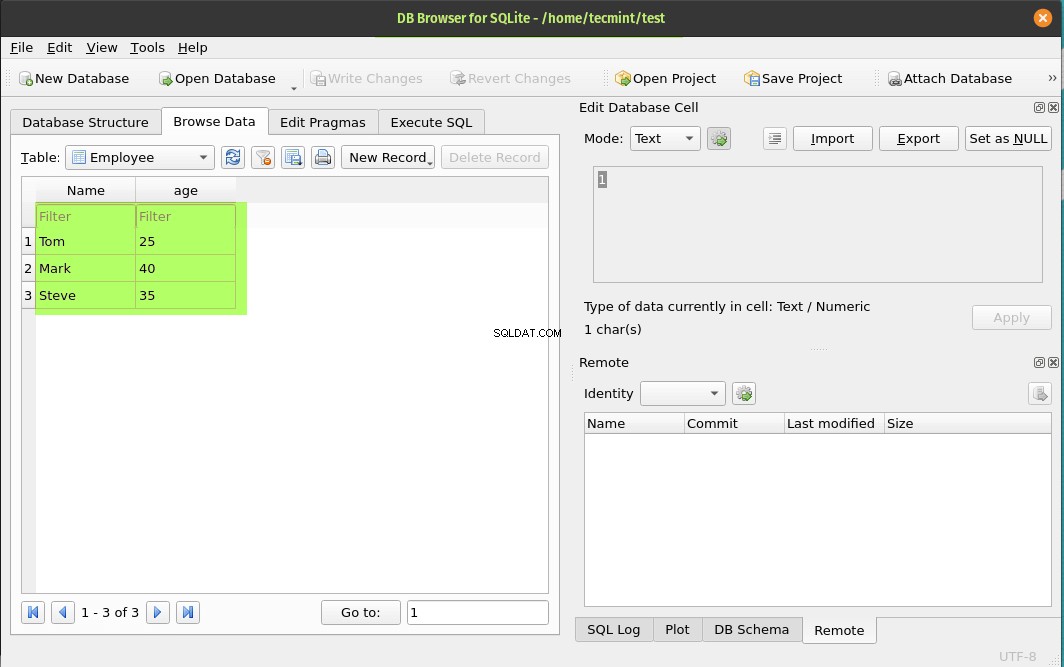
Copot pemasangan SQLite dan Browser SQLite
Jalankan perintah berikut untuk menghapus keduanya SQLite dan SQLite peramban.
$ sudo apt --purge remove sqlite3 sqlitebrowser
Itu saja untuk artikel ini. Jika Anda memiliki umpan balik atau tips, silakan gunakan bagian komentar untuk mempostingnya.